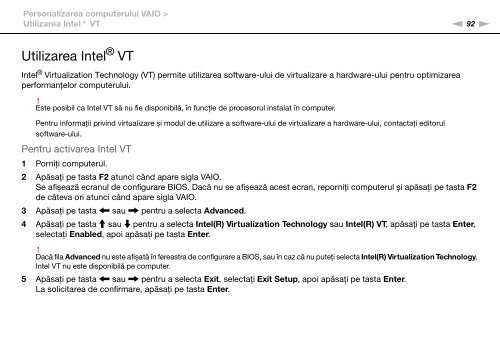Sony VGN-NW2MTF - VGN-NW2MTF Istruzioni per l'uso Rumeno
Sony VGN-NW2MTF - VGN-NW2MTF Istruzioni per l'uso Rumeno
Sony VGN-NW2MTF - VGN-NW2MTF Istruzioni per l'uso Rumeno
Create successful ePaper yourself
Turn your PDF publications into a flip-book with our unique Google optimized e-Paper software.
Personalizarea computerului VAIO ><br />
Utilizarea Intel® VT<br />
n 92<br />
N<br />
Utilizarea Intel ® VT<br />
Intel ® Virtualization Technology (VT) <strong>per</strong>mite utilizarea software-ului de virtualizare a hardware-ului pentru optimizarea<br />
<strong>per</strong>formanţelor computerului.<br />
!<br />
Este posibil ca Intel VT să nu fie disponibilă, în funcţie de procesorul instalat în computer.<br />
Pentru informaţii privind virtualizare și modul de utilizare a software-ului de virtualizare a hardware-ului, contactaţi editorul<br />
software-ului.<br />
Pentru activarea Intel VT<br />
1 Porniţi computerul.<br />
2 Apăsaţi pe tasta F2 atunci când apare sigla VAIO.<br />
Se afișează ecranul de configurare BIOS. Dacă nu se afișează acest ecran, reporniţi computerul și apăsaţi pe tasta F2<br />
de câteva ori atunci când apare sigla VAIO.<br />
3 Apăsaţi pe tasta < sau , pentru a selecta Advanced.<br />
4 Apăsaţi pe tasta M sau m pentru a selecta Intel(R) Virtualization Technology sau Intel(R) VT, apăsaţi pe tasta Enter,<br />
selectaţi Enabled, apoi apăsaţi pe tasta Enter.<br />
!<br />
Dacă fila Advanced nu este afișată în fereastra de configurare a BIOS, sau în caz că nu puteţi selecta Intel(R) Virtualization Technology,<br />
Intel VT nu este disponibilă pe computer.<br />
5 Apăsaţi pe tasta < sau , pentru a selecta Exit, selectaţi Exit Setup, apoi apăsaţi pe tasta Enter.<br />
La solicitarea de confirmare, apăsaţi pe tasta Enter.